小学信息技术初识wps文字
小学信息技术教案初识“WPS文字”

小学信息技术教案初识“WPS文字”随着科技的快速发展,信息技术教育已经成为小学教育的重要组成部分。
信息技术教学的目的是培养学生的信息意识和信息素养,提高他们的信息获取、处理和表达能力。
而WPS文字作为一款常用的办公软件,具有丰富的功能和简单易用的操作界面,非常适合小学信息技术教学的初步引导。
本教案将介绍如何初识WPS 文字,培养学生的文字处理能力和信息技术运用能力。
一、教学目标:1. 了解WPS文字的基本功能和特点;2. 掌握WPS文字的基本操作方法;3. 学会使用WPS文字完成简单的文字处理任务;4. 培养学生的文字表达能力和信息技术运用能力。
二、教学准备:1. 电脑,安装有WPS文字的操作系统;2. 学生手册、教材和练习册;3. 教学用PPT和相关教学素材。
三、教学过程:1. 导入新课通过与学生互动对话的方式引入新课,询问学生是否了解WPS文字,并引导学生谈谈自己对文字处理软件的认识和使用经验。
2. 介绍WPS文字向学生介绍WPS文字的基本功能和特点,如文字输入、格式调整、插入图片等。
通过图片和简单的语言描述,让学生对WPS文字有初步的了解。
3. 演示WPS文字的基本操作方法在电脑上演示WPS文字的基本操作方法,包括打开和关闭软件、新建文档、保存和另存为、复制和粘贴、字体和字号的调整等。
在演示的过程中,适时停下来,与学生进行互动,询问他们是否理解和会操作。
4. 学生操作实践将学生分成小组,每个小组配备一台电脑。
让学生打开WPS文字并按照教师的指导逐步完成一些基本操作练习,如创建一个新的文档、在文档中输入文字、调整文字格式等。
提醒学生记录一些重要的操作步骤和问题,以备后续讨论。
5. 学生分享和总结请几个小组的学生上台分享自己的操作经验和所遇到的问题,引导其他学生对分享内容进行评价和讨论。
然后由教师进行总结和补充,帮助学生更好地理解和掌握WPS文字的基本操作方法。
6. 进一步的应用实践让学生在教师的指导下,完成一些基础的文字处理任务,如编写一份招贴、制作一份简单的报告。
苏科版四年级全一册信息技术《第1课初识“WPS文字”》(教学设计)

苏科版四年级全一册信息技术《第1课初识“WPS文字”》(教学设计)一. 教材分析《第1课初识“WPS文字”》是苏科版四年级全一册信息技术教材的第一课,主要让学生初步认识WPS文字,掌握WPS文字的基本操作,培养学生对文字处理软件的兴趣和基本信息素养。
本节课的内容包括:WPS文字的启动与退出,界面的认识,文字的输入与编辑,保存文档等基本操作。
二. 学情分析四年级的学生已经具备了一定的计算机操作基础,对新鲜事物充满好奇,具有较强的学习兴趣和动手能力。
但同时,学生对WPS文字的认识还比较陌生,需要通过具体的操作来掌握其功能。
三. 教学目标1.知识与技能:了解WPS文字的启动与退出,熟悉WPS文字的界面布局,掌握文字的输入与编辑,学会保存文档。
2.过程与方法:通过自主探究、合作学习,培养学生运用信息技术处理问题的能力。
3.情感态度与价值观:培养学生对信息技术学习的兴趣,提高学生的信息素养。
四. 教学重难点1.重点:WPS文字的基本操作。
2.难点:界面的认识,文字的输入与编辑。
五. 教学方法1.任务驱动法:通过设置具体任务,引导学生动手实践,掌握WPS文字的基本操作。
2.合作学习法:分组讨论,互相交流,共同完成任务。
3.情境教学法:创设贴近学生生活的情境,激发学生的学习兴趣。
六. 教学准备1.硬件:多媒体教室,每台电脑安装有WPS文字软件。
2.软件:WPS文字,教学课件。
3.素材:相关图片,文字材料。
七. 教学过程1.导入(5分钟)教师通过向学生展示一篇优美的文章,引发学生对文字处理软件的好奇心,进而引入本节课的主题——初识WPS文字。
2.呈现(10分钟)教师通过课件向学生介绍WPS文字的启动与退出,界面的布局,以及文字的输入与编辑等基本操作。
3.操练(15分钟)教师设置一个简单的任务,让学生分组进行实践操作,掌握WPS文字的基本操作。
4.巩固(10分钟)教师通过设置一些练习题,让学生独立完成,巩固所学知识。
苏科版 信息技术四年级全一册 1 初识“WPS文字” 课件

“WPS文字”窗口中包含开始、插入、页面布局等选项卡,单击 某一选项卡,会切换到对应的工具面板,显示其中的命令按钮。
编辑区:在这个区域可以输入和修改文字、制作表格、插入图片
1 初识“WPS文字”
苏教版信息技术小学四年级
“WPS文字”的启动 单击“开始”按钮,指针依次指向“程
序(P)”“WPS Office个人版”“WPS 文字”,单击“WPS文字”命令,打 开“WPS文字”窗口。
“WPS文字”窗口的组成
“WPS文字”窗口包含“WPS文字”菜单、选项卡、文档标签栏、任务窗格、
保存“WPS文字”文件
①单击“WPS文字”菜单中的“保存(S)”“命令, 弹出“另存为”对话框。
②在“本地文档”中的“保存在(I)”“右侧的下拉 列表中选择“小问号”文件夹。
③在“文件名(N)”框中输入文件名。选择“文件 类型(T)”如“WPS文字 文件(*.wps)”格式。
④单击“保存(S)”按钮。
实践园: (1)在“WPS文字”“中输入以下内容:
驾仅套忠悠尺料肌 (2)输入完毕后,以“生字”为文件名保存文档。
退出“WPS文字”
①单击“WPS文字”右侧的下拉按钮,弹出 下拉菜单。
②单击“文件(F)”菜单中的“退出(X)” 命令,退出“WPS文字”。
探究屋: 尝试使用不同方法打开已保存的“生字”文档。
等,其中有一个闪烁的竖线叫作光标,光标所在的位置称为插入点, 用于指示内容输入的位置。
文档标签栏:在“WPS文字”中,每个文档都以标签的形式排列在 一行内。
任务窗格:主要包括“新建”“样式”“形状”等窗格。 状态栏:显示光标所在的位置及当前页码、总页码等信息。
四年级信息技术知识点整理 wps文字
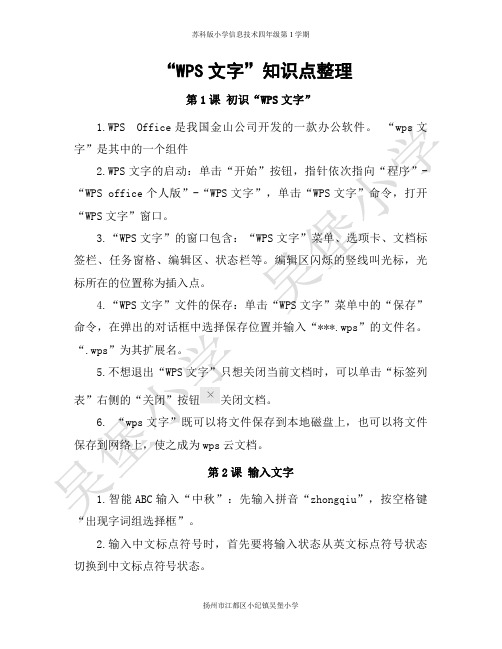
“WPS文字”知识点整理第1课初识“WPS文字”1.WPS Office是我国金山公司开发的一款办公软件。
“wps文字”是其中的一个组件2.WPS文字的启动:单击“开始”按钮,指针依次指向“程序”-“WPS office个人版”-“WPS文字”,单击“WPS文字”命令,打开“WPS文字”窗口。
3.“WPS文字”的窗口包含:“WPS文字”菜单、选项卡、文档标签栏、任务窗格、编辑区、状态栏等。
编辑区闪烁的竖线叫光标,光标所在的位置称为插入点。
4.“WPS文字”文件的保存:单击“WPS文字”菜单中的“保存”命令,在弹出的对话框中选择保存位置并输入“***.wps”的文件名。
“.wps”为其扩展名。
5.不想退出“WPS文字”只想关闭当前文档时,可以单击“标签列表”右侧的“关闭”按钮关闭文档。
6.“wps文字”既可以将文件保存到本地磁盘上,也可以将文件保存到网络上,使之成为wps云文档。
第2课输入文字1.智能ABC输入“中秋”:先输入拼音“zhongqiu”,按空格键“出现字词组选择框”。
2.输入中文标点符号时,首先要将输入状态从英文标点符号状态切换到中文标点符号状态。
3.在“智能ABC”输入法中先按V健,然后按数字健1,或者2.....可以找到很多特殊符号。
4.键盘上与添加或删除操作有关的按键:退格键,删除键,光标控制键等;退格键可以删除光标前的字符,删除健可以删除光标后面的字符;删除一段文字,先选定这段文字,再按退格键或删除键。
第3课编辑文档1.复制与粘贴:先选中文字,再单击“开始”选项卡中的“复制”图标即可;粘贴文字:光标移到需要粘贴的位置,单击“开始”选项卡中的“粘贴”图标即可。
2.查找和替换:单击“开始”选项卡中的“查找替换”按钮,弹出对话框,在“查找内容”框中输入要查找的内容,再单击“替换标签”,在“替换为”框中输入要替换的内容,单击“替换”按钮,便完成了一个字或词的替换,如果单击“全部替换”将对整个文档中的内容进行替换。
初识“WPS文字”说课PPT

说教学方法与手段
本课采用教师引导、示范,学生探究学
习的方法,设置了学生观察凤仙花生长情况
的情景来导入用word制作电子文档的内容,
让学生掌握相关知识和操作。
说教学目标
1.知识与技能 (1)认识Word窗口的组成; (2)掌握Word的启动与退出、文件的保存的方法。 2.过程与方法 采用小组合作学习形式,设计多种活动形式,掌握Word的基本操作。 3.情感态度与价值观 鼓励学生大胆尝试,主动学习、了解Word软件的相关知识,发展学生的计 算机应用操作能力。 4.行为与创新 借助所学知识,尝试用计算机表达思想。
2、问题:word怎么启动的呢?
二、板块教学、边教边练
1、Word的启动:
演示课本上Word的启动方式,拓展例如桌面图标打开的方式,与 学生一起思考其他方式。
2、Word的窗口组成
讲解标题栏、菜单栏、常用工具栏和格式工具栏、编辑区、状态栏 任务窗格栏的位置、功能和快捷键等。
学生对这两个板块内容熟悉并完成两个板块探究屋和实践园练习
课题:初识Word
九年义务教育六年制小学教科书
小学三年级信息技术
说课内容
说教材 说学生 说教学方法与手段 说教学目标
说教学重点与难点
说教学过程
说教材
本课是苏科版《小学三年级信息技术》
第22课《初识Word》,是了解和认识
Word2003的第一课,主要内容是按
Word2003的启动、Word窗口的组成,保
3、保存 Word文档
演示讲解书本上保存文档的方法;拓展常用工具栏图标保存法、快加减 保存法、另存为和保存的区别等。
4、退出 Word
演示讲解书本上退出Word的方法;提问让学生找出其他退出方法,作提示。
第1课 初识《WPS文字》 教案
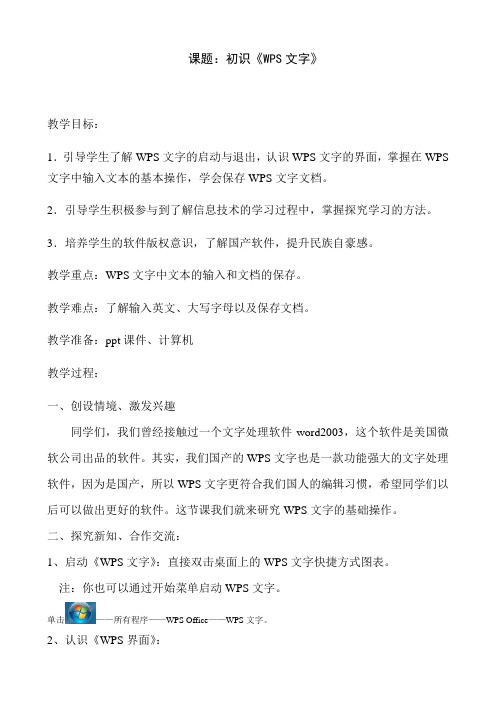
课题:初识《WPS文字》教学目标:1.引导学生了解WPS文字的启动与退出,认识WPS文字的界面,掌握在WPS 文字中输入文本的基本操作,学会保存WPS文字文档。
2.引导学生积极参与到了解信息技术的学习过程中,掌握探究学习的方法。
3.培养学生的软件版权意识,了解国产软件,提升民族自豪感。
教学重点:WPS文字中文本的输入和文档的保存。
教学难点:了解输入英文、大写字母以及保存文档。
教学准备:ppt课件、计算机教学过程:一、创设情境、激发兴趣同学们,我们曾经接触过一个文字处理软件word2003,这个软件是美国微软公司出品的软件。
其实,我们国产的WPS文字也是一款功能强大的文字处理软件,因为是国产,所以WPS文字更符合我们国人的编辑习惯,希望同学们以后可以做出更好的软件。
这节课我们就来研究WPS文字的基础操作。
二、探究新知、合作交流:1、启动《WPS文字》:直接双击桌面上的WPS文字快捷方式图表。
注:你也可以通过开始菜单启动WPS文字。
单击——所有程序——WPS Office——WPS文字。
2、认识《WPS界面》:新建文档:单击“WPS文字——新建”,即可创建一个新文档。
WPS文字的界面:标题栏、菜单栏、工具栏、编辑区、状态栏、任务窗格。
3、输入文本。
(1)、输入英文:当输入法按钮显示为时,按键盘即可输入英文字母。
如果当前是中文输入法,则可以单击输入法按钮,在弹出的列表中选择“中文简体—美式键盘”,此后按键盘即可输入英文字母。
中英文输入法切换:Ctrl+空格。
(2)、输入汉字:在语言选项列表中选择“搜狗拼音输入法”或者“百度拼音输入法”这些汉字输入法,按相应的汉字拼音就可以输入汉字。
①、前后翻页:按句号键向后翻;按逗号键向前翻。
②、选择汉字:按主键盘上的相应数字键选取正确的汉字。
③、换行:按回车键。
常用汉字输入法:搜狗拼音、百度拼音、qq拼音、五笔输入……(3)、输入符号:双字符键:上面的字符叫“上档字符”,下面的字符叫“下档字符”;输入下档字符直接按相应的双字符键即可;输入上档字符需要先按住换挡键shift,再按双字符键。
苏科版信息技术四年级上册《初识“WPS文字”》教学设计
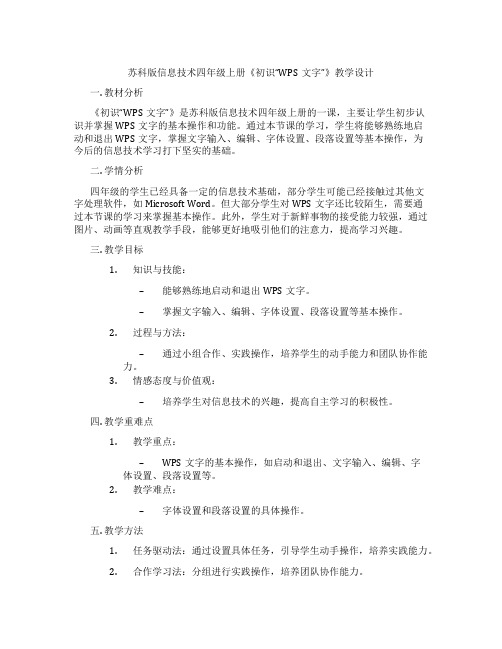
苏科版信息技术四年级上册《初识“WPS文字”》教学设计一. 教材分析《初识“WPS文字”》是苏科版信息技术四年级上册的一课,主要让学生初步认识并掌握WPS文字的基本操作和功能。
通过本节课的学习,学生将能够熟练地启动和退出WPS文字,掌握文字输入、编辑、字体设置、段落设置等基本操作,为今后的信息技术学习打下坚实的基础。
二. 学情分析四年级的学生已经具备一定的信息技术基础,部分学生可能已经接触过其他文字处理软件,如Microsoft Word。
但大部分学生对WPS文字还比较陌生,需要通过本节课的学习来掌握基本操作。
此外,学生对于新鲜事物的接受能力较强,通过图片、动画等直观教学手段,能够更好地吸引他们的注意力,提高学习兴趣。
三. 教学目标1.知识与技能:–能够熟练地启动和退出WPS文字。
–掌握文字输入、编辑、字体设置、段落设置等基本操作。
2.过程与方法:–通过小组合作、实践操作,培养学生的动手能力和团队协作能力。
3.情感态度与价值观:–培养学生对信息技术的兴趣,提高自主学习的积极性。
四. 教学重难点1.教学重点:–WPS文字的基本操作,如启动和退出、文字输入、编辑、字体设置、段落设置等。
2.教学难点:–字体设置和段落设置的具体操作。
五. 教学方法1.任务驱动法:通过设置具体任务,引导学生动手操作,培养实践能力。
2.合作学习法:分组进行实践操作,培养团队协作能力。
3.启发式教学法:教师提问,引导学生思考,激发学习兴趣。
六. 教学准备1.准备WPS文字软件,确保教学过程中可以使用。
2.制作教学课件,包括图片、动画等直观教学手段。
3.准备相关练习题和拓展任务。
七. 教学过程1.导入(5分钟)–教师通过提问方式引导学生思考:同学们,你们在日常生活中有没有用到过文字处理软件?接下来,我们将学习一款新的文字处理软件——WPS文字,大家期待吗?2.呈现(10分钟)–教师通过课件展示WPS文字的界面,介绍WPS文字的基本功能和操作。
小学信息技术教案初识WPS文字
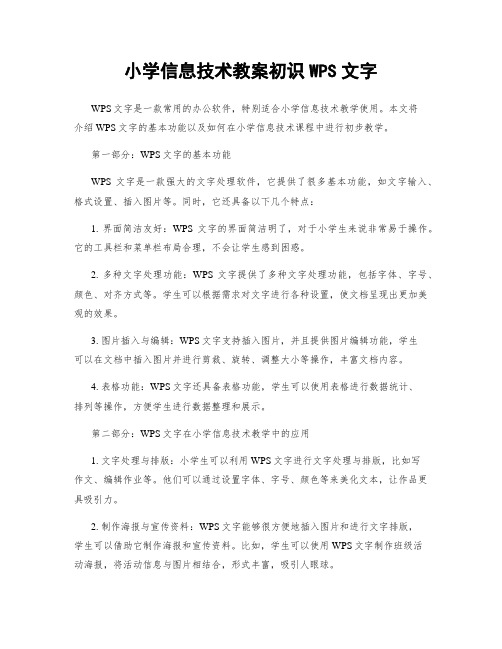
小学信息技术教案初识WPS文字WPS文字是一款常用的办公软件,特别适合小学信息技术教学使用。
本文将介绍WPS文字的基本功能以及如何在小学信息技术课程中进行初步教学。
第一部分:WPS文字的基本功能WPS文字是一款强大的文字处理软件,它提供了很多基本功能,如文字输入、格式设置、插入图片等。
同时,它还具备以下几个特点:1. 界面简洁友好:WPS文字的界面简洁明了,对于小学生来说非常易于操作。
它的工具栏和菜单栏布局合理,不会让学生感到困惑。
2. 多种文字处理功能:WPS文字提供了多种文字处理功能,包括字体、字号、颜色、对齐方式等。
学生可以根据需求对文字进行各种设置,使文档呈现出更加美观的效果。
3. 图片插入与编辑:WPS文字支持插入图片,并且提供图片编辑功能,学生可以在文档中插入图片并进行剪裁、旋转、调整大小等操作,丰富文档内容。
4. 表格功能:WPS文字还具备表格功能,学生可以使用表格进行数据统计、排列等操作,方便学生进行数据整理和展示。
第二部分:WPS文字在小学信息技术教学中的应用1. 文字处理与排版:小学生可以利用WPS文字进行文字处理与排版,比如写作文、编辑作业等。
他们可以通过设置字体、字号、颜色等来美化文本,让作品更具吸引力。
2. 制作海报与宣传资料:WPS文字能够很方便地插入图片和进行文字排版,学生可以借助它制作海报和宣传资料。
比如,学生可以使用WPS文字制作班级活动海报,将活动信息与图片相结合,形式丰富,吸引人眼球。
3. 数据整理与图表制作:小学生学习到一些数据统计的知识后,可以通过WPS文字中的表格功能进行数据整理与图表制作。
比如,学生可以使用WPS文字中的表格功能记录食物的营养成分,并制作相应的图表进行数据展示。
4. 课堂演讲稿与报告制作:在小学信息技术课程中,学生需要进行一些课堂演讲和报告,WPS文字可以成为学生撰写演讲稿和制作报告的得力助手。
学生可以利用WPS文字进行文字编辑和排版,同时借助图片插入功能,使演讲稿和报告更具表现力。
第8课 初识《WPS文字》

第8课初识《WPS文字》一、学习目标1.掌握WPS文字的启动和退出方法;认识WPS文字窗口的组成及主要功能;掌握保存WPS文档。
2.通过完成闯关任务,认识WPS文字的基本操作。
老师引导,学生自主探究,来共同完成教学内容。
3.了解国产软件,提升民族自豪感。
二、教学重、难点教学重点:掌握WPS文字的启动和退出方法。
教学难点:认识WPS文字窗口的组成及主要功能。
三、教具准备多媒体课件、微课生:自主探究。
师巡视,生探究。
组长检查组员的完成情况。
师:孩子们,谁先来应聘?生操作演示启动过程。
师:这位应聘者快速的从老师的桌面上找到了WPS文字的图标,并双击打开。
(板书)师:看来我班的孩子都能通过应聘,老师要给快速完成的应聘者颁发聘书了。
探究二:认识界面师:好了,现在我们再来看看应聘者的第二个要求吧。
说出WPS文字的界面都有什么,并能指出各部分的作用。
师巡视,生讨论,并探究。
组长检查组员的完成情况。
小小应聘者都争着举手讲解各部分的组成及作用。
(板书)。
师:看来这些小问题难不倒我们小小应聘者,再来送上我们金灿灿的聘书。
探究三:输入文本师:是不是很简单?那接下来我们来点有难度的。
要求:1、在编辑区输入“求职”两个字,并用拼音拼出来,要求第一个字母大写。
2、输入符号:! @ # %。
师巡视,生操作探究。
师:让老师看到你们最美的坐姿。
哪位应聘者先来应聘?生演示操作过程。
(板书)师:这么完美的操作,有理由获得我们的聘书,恭喜你!师:刚才老师发现一个小应聘者出了一点小问题,让他演示一下他的操作,我们一起帮他出出主意。
生1演示一下他打开WPS文字的方法。
师:小小应聘者们发现他的问题了,他为什么打不开WPS文字?生2没有双击。
生3双击是连续快速的点击两下。
生1在小应聘者的帮助下操作了正确的打开方式。
师:看来我们小应聘者们都是火眼金睛,那哪位应聘者还有别的方法来打开我们的WPS文字?生纷纷举手演示自己的方法来打开WPS。
师:小应聘者们出乎老师的预料,都是小小多面手,老师佩服佩服。
第1课 初识《WPS文字》精品教案
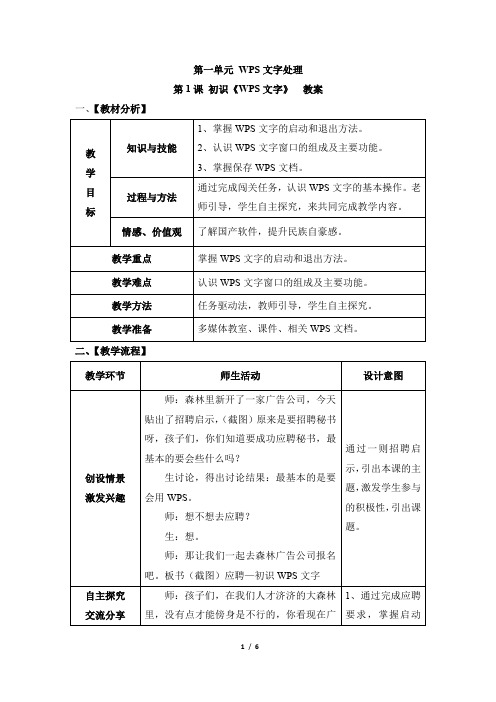
第一单元WPS文字处理
第1课初识《WPS文字》教案一、【教材分析】
二、【教学流程】
告公司门口已经挤的满满当当的了,那老师就是一名招聘官,现在到了施展你们才能的时候了,有没有信心通过应聘成为一名称职的秘书?
生:有。
师:好,那我们分成四组来应聘,看看哪一组的队员全部通过应聘。
每完成一次任务,就能获得我们的聘书。
启动WPS文字
师:我们先来看第一个要求:启动WPS 文字。
那现在孩子们参考我们的课本或参考老师给你们的提示,找到启动WPS的方法吧。
生:自主探究。
师巡视,生探究。
组长检查组员的完成情况。
师:孩子们,谁先来应聘?
生操作演示启动过程。
师:这位应聘者快速的从老师的桌面上
找到了WPS文字的图标,并双击打开。
(板书)
师:看来我班的孩子都能通过应聘,老师要给快速完成的应聘者颁发聘书了。
认识界面
师:好了,现在我们再来看看应聘者的第二个要求吧。
说出WPS文字的界面都有什么,并能指出各部分的作用。
小学信息技术初识“WPS文字”教案

小学信息技术初识“WPS文字”教案一、教学目标:1. 通过本节课的学习,学生能够初步了解并掌握WPS文字的基本功能和操作方法;2. 培养学生的信息技术意识和操作能力,提高学生文字处理能力;3. 培养学生的合作与分享精神,促进学生之间的协作和互动。
二、教学重点与难点:1. 教学重点:WPS文字的基本功能和操作方法;2. 教学难点:如何运用WPS文字进行文字的编辑和格式处理。
三、教学准备:1. 一台电脑和投影仪;2. 学生手册和教师课件;3. WPS文字软件安装包。
四、教学过程:Step 1:导入新知(5分钟)教师通过引入实际案例或学生亲身经历,引起学生对“WPS文字”软件的认识和兴趣,激发学习的积极性。
Step 2:介绍WPS文字(10分钟)教师向学生简单介绍WPS文字的定义和功能,并给出相关的示例,让学生初步了解到WPS文字可以用来制作文档、编辑文字、调整格式等。
Step 3:WPS文字功能与操作演示(20分钟)教师使用投影仪将电脑屏幕上的WPS文字软件内容显示在大屏幕上,向学生演示WPS文字的基本功能和操作方法,包括文字输入、选中与复制、粘贴、字体格式设置、段落格式设置等。
Step 4:小组合作实践(30分钟)学生分成小组,每个小组派出一位代表上台演示WPS文字的基本操作,其他小组成员观摩并记录,在实践中互相协助和分享。
每组演示结束后,教师进行点评和展示,引导学生总结经验和不足。
Step 5:自主实践与巩固(25分钟)学生根据教师布置的任务,利用WPS文字软件完成指定的文字编辑和格式处理要求。
在实践中,教师及时回答学生提出的问题,引导学生发现并解决问题。
Step 6:成果展示与分享(10分钟)学生向全班展示自己完成的文档,并分享在实践中遇到的问题和解决方法,促进学生之间的交流和互动。
五、教学总结:1. 教师对本节课的学习内容进行总结,强调重点和难点;2. 引导学生总结所学的WPS文字基本功能和操作方法,反思自己在学习中的收获和不足。
苏科版信息技术四年级上册《初识“WPS文字”》说课稿

苏科版信息技术四年级上册《初识“WPS文字”》说课稿一. 教材分析苏科版信息技术四年级上册《初识“WPS文字”》这一课,主要让学生初步认识并学会使用WPS文字这一文字处理软件。
通过本节课的学习,学生将掌握WPS文字的基本操作,如新建文档、编辑文本、保存文件等。
教材内容由浅入深,循序渐进,让学生在实践中掌握WPS文字的使用方法。
二. 学情分析四年级的学生已经具备了一定的计算机操作基础,对新鲜事物充满好奇,善于模仿和探索。
但部分学生可能对文字处理软件的使用还不够熟练,因此在教学过程中,需要关注这部分学生的学习需求,引导他们逐步掌握WPS文字的操作方法。
三. 说教学目标1.知识与技能目标:学生能够认识WPS文字界面,了解并学会使用WPS文字的基本功能,如新建文档、编辑文本、保存文件等。
2.过程与方法目标:通过实践操作,培养学生运用WPS文字进行文字处理的能力,提高学生的信息技术素养。
3.情感态度与价值观目标:培养学生对信息技术学科的兴趣,使学生感受到信息技术在生活中的重要作用,培养学生的创新精神和团队协作意识。
四. 说教学重难点1.教学重点:WPS文字的基本操作,如新建文档、编辑文本、保存文件等。
2.教学难点:对WPS文字界面各功能按钮的理解和运用,以及文本编辑的技巧。
五. 说教学方法与手段1.教学方法:采用任务驱动法、分组合作法、示范教学法等。
2.教学手段:利用多媒体课件、网络资源、教学软件等辅助教学。
六. 说教学过程1.导入新课:通过展示WPS文字处理软件在生活中的应用实例,激发学生的学习兴趣,引出本节课的主题。
2.讲解演示:教师讲解WPS文字的基本操作,并进行示范演示,让学生初步了解并认识WPS文字界面及功能。
3.实践操作:学生分组进行实践操作,教师巡回指导,帮助学生掌握WPS文字的基本操作。
4.任务驱动:教师设计具有实际意义的任务,让学生运用所学知识完成任务,巩固所学内容。
5.总结提升:教师引导学生总结本节课所学内容,强调重点知识,解答学生疑问。
小学信息技术 第1课 初识《WPS文字处理》课件
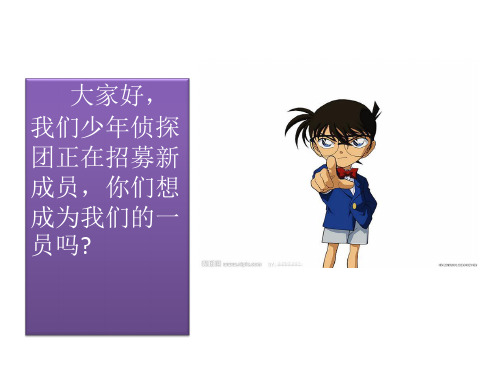
我们少年侦探 团正在招募新 成员,你们想 成为我们的一 员吗?
招募启事
招募启事.docx
勋章墙
一组 二组 三组 四组
侦察目标:初识Wps文字
作品欣赏
找到WPS 一组 二组 三组 四组
行动1:打开Wps文字
启动WPS文字的方法
1、双击桌面上的WPS文字图标,打开“wps文字” 2、右击桌面上的WPS文字图标,点击打开 3、开始-所有程序-WPS office-wps文字
• 2、输入汉字:在语言选项里,选择搜狗拼 音输入法在编辑区输入即可。
• 3、输入符号:输入上档字符和下档字符。
• 4、输入大写字母:按下capslock使用大写字 母。
怎么通过wps文字告诉柯南你 的名字和爱好呢?
1、切换输入法,输入“你好!我叫。。。我最 喜欢。。。”
你好!我叫朱玉倩,我最喜欢阅读计算机方面的 书籍。
Hello!My name is Zhu Yuqian,I’ d like reading some computer books.
2、根据提示在wps文字中输入一句自我介绍
行动3:保存Wps文字文档
操作方法: 单击“WPS”文字,在下拉菜单里选
择“保存”或者“另存为”命令。
行动4:退出Wps文字
在弹出的窗口中选择保存路径并
为文件命名,单击“保存”按钮。
打开WPS
记忆力大考 寻找工具栏 展示自我介 ห้องสมุดไป่ตู้存方法
验
绍
退出程序
一组
二组
三组
四组
行动2:Wps文字窗口的组成
wps文字窗口和记事本这两个窗口 有什么相同的地方?
标题栏、 菜单栏、 编辑区、 插入点
第课《初识“WPS文字”》教学设计wps
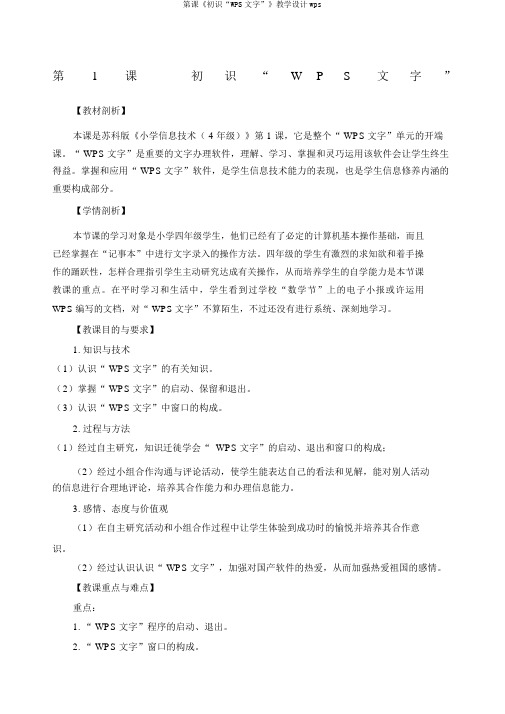
第1课初识“W P S文字”【教材剖析】本课是苏科版《小学信息技术( 4 年级)》第 1 课,它是整个“ WPS文字”单元的开端课。
“ WPS文字”是重要的文字办理软件,理解、学习、掌握和灵巧运用该软件会让学生终生得益。
掌握和应用“ WPS文字”软件,是学生信息技术能力的表现,也是学生信息修养内涵的重要构成部分。
【学情剖析】本节课的学习对象是小学四年级学生,他们已经有了必定的计算机基本操作基础,而且已经掌握在“记事本”中进行文字录入的操作方法。
四年级的学生有激烈的求知欲和着手操作的踊跃性,怎样合理指引学生主动研究达成有关操作,从而培养学生的自学能力是本节课教课的重点。
在平时学习和生活中,学生看到过学校“数学节”上的电子小报或许运用WPS编写的文档,对“ WPS文字”不算陌生,不过还没有进行系统、深刻地学习。
【教课目的与要求】1.知识与技术(1)认识“ WPS文字”的有关知识。
(2)掌握“ WPS文字”的启动、保留和退出。
(3)认识“ WPS文字”中窗口的构成。
2.过程与方法(1)经过自主研究,知识迁徙学会“ WPS文字”的启动、退出和窗口的构成;(2)经过小组合作沟通与评论活动,使学生能表达自己的看法和见解,能对别人活动的信息进行合理地评论,培养其合作能力和办理信息能力。
3.感情、态度与价值观(1)在自主研究活动和小组合作过程中让学生体验到成功时的愉悦并培养其合作意识。
(2)经过认识认识“ WPS文字”,加强对国产软件的热爱,从而加强热爱祖国的感情。
【教课重点与难点】重点:1.“ WPS文字”程序的启动、退出。
2.“ WPS文字”窗口的构成。
3.“ WPS文字”文件的保留。
点:1.“ WPS文字”窗口的成。
2.“ WPS文字”文件不同的保留方法。
【教课方法与手段】任学、自主研究、小合作学和教授。
【安排】安排 1 。
【教课准】“WPS文字” 件、教件。
【教课程】一、情境,揭露1.“六一”少儿快到了,三年的同学想把自己培养蚕宝宝的心得领会与大家一同分享。
小学-信息技术 初识《wps文字》【教学设计】.doc(公开课、研标课、优质课教案)
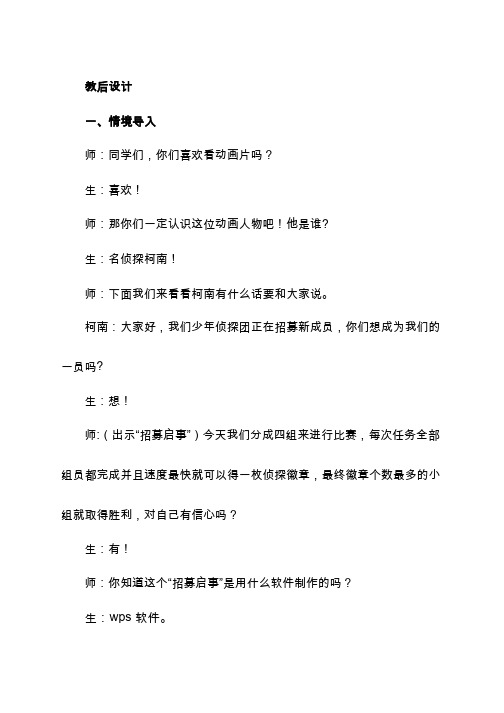
教后设计一、情境导入师:同学们,你们喜欢看动画片吗?生:喜欢!师:那你们一定认识这位动画人物吧!他是谁?生:名侦探柯南!师:下面我们来看看柯南有什么话要和大家说。
柯南:大家好,我们少年侦探团正在招募新成员,你们想成为我们的一员吗?生:想!师:(出示“招募启事”)今天我们分成四组来进行比赛,每次任务全部组员都完成并且速度最快就可以得一枚侦探徽章,最终徽章个数最多的小组就取得胜利,对自己有信心吗?生:有!师:你知道这个“招募启事”是用什么软件制作的吗?生:wps 软件。
师:不错,wps 软件就是我们要来侦查的目标。
(揭示课题:初识wps)【板书】【设计意图】以学生喜欢的动漫人物柯南为出发点,有效吸引学生注意力,调动学生的学习积极性和主动学习的意识。
设定比赛情境,培养合作意识,让学生更有学习的动力和主动性。
二、初步了解并打开wps师:要想在一会儿的挑战任务中取得成功,可要做好准备工作才行。
(出示“wps 档案卡”)生:初步了解wps师:wps 能制作出丰富多彩的电脑作品。
(作品展示)这些作品漂亮吗?生:漂亮!师:请同学们观察这些作品的文件图标,有什么特点?生:W 图标。
【板书】行动1:打开wps生:双ft打开“wps”师:同学们已经对wps 有了一定了解,下面我们就比比谁的眼睛亮,那么多图标中,你能找到wps 吗?(出示“找一找”)生:观察,找出“wps”。
师:你们的电脑桌面上有没有wps 图标?请大家找到并且打开它。
师:同学们真厉害,一眼就发现了目标,再来看看柯南又给我们什么侦查任务吧。
柯南:wps 软件的住址可不止桌面一个,你能找到另外一个打开wps 的方法吗?(提示:“开始”菜单)生:根据“行动秘籍”自学尝试完成操作。
师:(给完成最快的小组贴徽章)谁来说说你是怎么找到wps 的?生:开始-程序-office-wps.【设计意图】初步观察、认识wps 学生通过图文并茂的“档案卡”对wps 有了更直观的了解,也激发了学生学习wps 软件的兴趣。
小学信息技术新版教案初识“WPS文字”

小学信息技术新版教案初识“WPS文字”随着时代的发展和技术的进步,小学生们也开始接触到信息技术的学习。
在小学信息技术教学中,了解和掌握文字处理软件的使用对学生的学习和未来的发展是非常重要的。
其中,WPS文字作为一款常见的文字处理软件,在小学信息技术教案中扮演着重要的角色。
本文将从初识“WPS文字”软件的基本操作、常用功能和教学案例三个方面进行介绍和讲解,以帮助教师和学生更好地应用和掌握这一工具。
首先,让我们来了解一下“WPS文字”软件的基本操作。
当我们打开WPS文字软件时,会看到一个空白的工作区域。
通过鼠标左键点击工作区域,我们可以输入文字,进行编辑和排版。
在工具栏上,有各种文字处理的功能按钮,例如字体、字号、加粗、倾斜、下划线等。
通过这些功能按钮,我们可以对文字进行各种格式上的调整。
此外,“WPS文字”还提供了快捷键,如Ctrl+A用于全选文字,Ctrl+C用于复制,Ctrl+V用于粘贴等等。
掌握和熟练运用这些基本操作将有助于学生们在日常学习和工作中高效地处理文字。
接下来,我们来了解一些“WP S文字”软件的常用功能。
除了基本的文字编辑和排版功能之外,WPS文字还提供了诸如插入图片、表格、图表、超链接等多种功能,以满足用户的不同需求。
通过插入图片功能,学生们可以将图片直接插入到文字中,使文章内容更加丰富多样。
表格功能可以帮助学生们整理和展示数据,并且可以对表格进行格式和样式的调整,使其直观且易于理解。
图表功能可以将数据转化为图表形式,使学生们更好地展示和分析数据。
超链接功能可以将文字和网页进行链接,方便学生们进行更深入的查询和阅读。
了解和熟练使用这些常用功能,可以使学生们在文字处理过程中更加灵活和高效。
最后,我们来看一些关于“WPS文字”软件的教学案例。
在小学信息技术教案中,可以通过设计一些实际的案例来帮助学生们理解和掌握“WPS文字”软件的使用。
比如,在作文课上,可以要求学生使用“WPS文字”软件进行写作。
苏科版信息技术四年级上册《初识“WPS文字”》教案
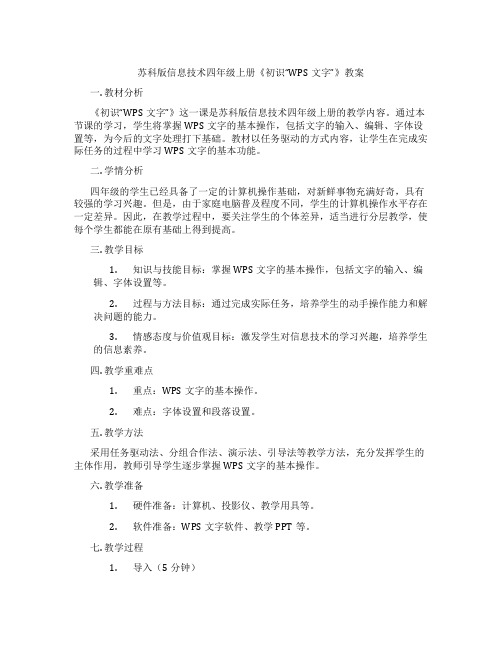
苏科版信息技术四年级上册《初识“WPS文字”》教案一. 教材分析《初识“WPS文字”》这一课是苏科版信息技术四年级上册的教学内容。
通过本节课的学习,学生将掌握WPS文字的基本操作,包括文字的输入、编辑、字体设置等,为今后的文字处理打下基础。
教材以任务驱动的方式内容,让学生在完成实际任务的过程中学习WPS文字的基本功能。
二. 学情分析四年级的学生已经具备了一定的计算机操作基础,对新鲜事物充满好奇,具有较强的学习兴趣。
但是,由于家庭电脑普及程度不同,学生的计算机操作水平存在一定差异。
因此,在教学过程中,要关注学生的个体差异,适当进行分层教学,使每个学生都能在原有基础上得到提高。
三. 教学目标1.知识与技能目标:掌握WPS文字的基本操作,包括文字的输入、编辑、字体设置等。
2.过程与方法目标:通过完成实际任务,培养学生的动手操作能力和解决问题的能力。
3.情感态度与价值观目标:激发学生对信息技术的学习兴趣,培养学生的信息素养。
四. 教学重难点1.重点:WPS文字的基本操作。
2.难点:字体设置和段落设置。
五. 教学方法采用任务驱动法、分组合作法、演示法、引导法等教学方法,充分发挥学生的主体作用,教师引导学生逐步掌握WPS文字的基本操作。
六. 教学准备1.硬件准备:计算机、投影仪、教学用具等。
2.软件准备:WPS文字软件、教学PPT等。
七. 教学过程1.导入(5分钟)教师通过一个有趣的故事引入课题,激发学生的学习兴趣。
2.呈现(10分钟)教师演示WPS文字的基本操作,包括文字的输入、编辑、字体设置等,让学生初步了解WPS文字的功能。
3.操练(10分钟)学生分组进行实际操作,尝试完成教师布置的任务。
教师巡回指导,解答学生遇到的问题。
4.巩固(10分钟)教师针对学生操作中出现的问题进行讲解,再次演示WPS文字的基本操作,确保学生掌握。
5.拓展(10分钟)教师引导学生尝试进行字体设置和段落设置,让学生发挥创意,制作出美观的文档。
小学信息技术初识“WPS文字”教学设计

小学信息技术初识“WPS文字”教学设计标题:小学信息技术初识“WPS文字”教学设计引言:在当今数字化时代,信息技术已经成为了学生必备的基本能力之一。
而作为信息处理工具中的办公软件,WPS文字的学习也变得尤为重要。
本文将根据小学信息技术教学大纲的要求,设计一堂初识WPS文字的课程,旨在培养学生信息技术的初步学习能力和操作实践能力。
第一部分:教学目标1. 了解WPS文字的基本功能和应用场景;2. 学习使用WPS文字进行文本输入、编辑和格式设置;3. 掌握WPS文字的存储和打印操作。
第二部分:教学重点和难点教学重点:WPS文字的基本功能和应用场景;教学难点:格式设置和打印操作。
第三部分:教学过程1. 导入环节教师用简单明了的语言向学生介绍“WPS文字”,引导学生了解它的基本功能和作用。
并通过图片和实例让学生对WPS文字有一个直观的感受。
2. 知识讲解2.1 WPS文字基本功能讲解教师以幻灯片的形式简要介绍WPS文字的界面结构、文本输入、编辑和格式设置等基本操作,结合实例进行讲解。
2.2 WPS文字应用场景讲解教师通过故事叙述的方式,讲解WPS文字在日常生活和学习中的应用场景,激发学生对WPS文字的兴趣和学习的动力。
3. 操作实践3.1 文本输入和编辑教师以示范的方式,向学生展示如何在WPS文字中进行文本输入和编辑操作,并通过实例让学生进行模拟操作。
3.2 格式设置教师引导学生学习WPS文字中的格式设置功能,如字体、字号、颜色、对齐方式等。
通过示范和练习,让学生掌握基本的文本格式设置技巧。
3.3 存储和打印操作教师向学生演示并讲解WPS文字中的存储和打印操作,包括保存文件、选择保存格式、设置文件名和路径,以及打印文件等。
4. 拓展延伸教师引导学生通过自主学习和实践,进一步探索WPS文字其他高级功能,如插入表格、图片、设置页眉页脚等。
学生可以在完成基本操作后,自由选择感兴趣的功能进行学习和实践。
第四部分:教学评价1. 自我评价学生根据所掌握的WPS文字知识和操作,自行完成一份简单的文字排版作品,并进行书面评价。
